Час надати твоєму наступному фото більше глибини та атмосфери. У цьому посібнику ти навчишся, як створити привабливе дзеркало в окулярах, яке нагадує стиль „Preacher“. Ти побачиш, як простими інструментами в Photoshop можна досягти вражаючих ефектів, не втрачаючи терпіння.
Найважливіші висновки
- Як ти можеш залити жовтий колір в окуляри.
- Використання смарт-об'єктів для ефективного редагування.
- Застосування фільтрів для створення реалістичного ефекту.
- Поради щодо використання пензлів для більше креативної свободи.
Покрокова інструкція
1. Приготування та кольоровий акцент
По-перше, тобі потрібна база для твого ефекту. У моєму попередньому проекті я вже створив жовту точку, яку хочу вставити в окуляри. Переконайся, що ця точка створена як смарт-об'єкт, щоб ти міг легко редагувати її пізніше. Ти можеш двічі клікнути на смарт-об'єкт, щоб почати редагування.
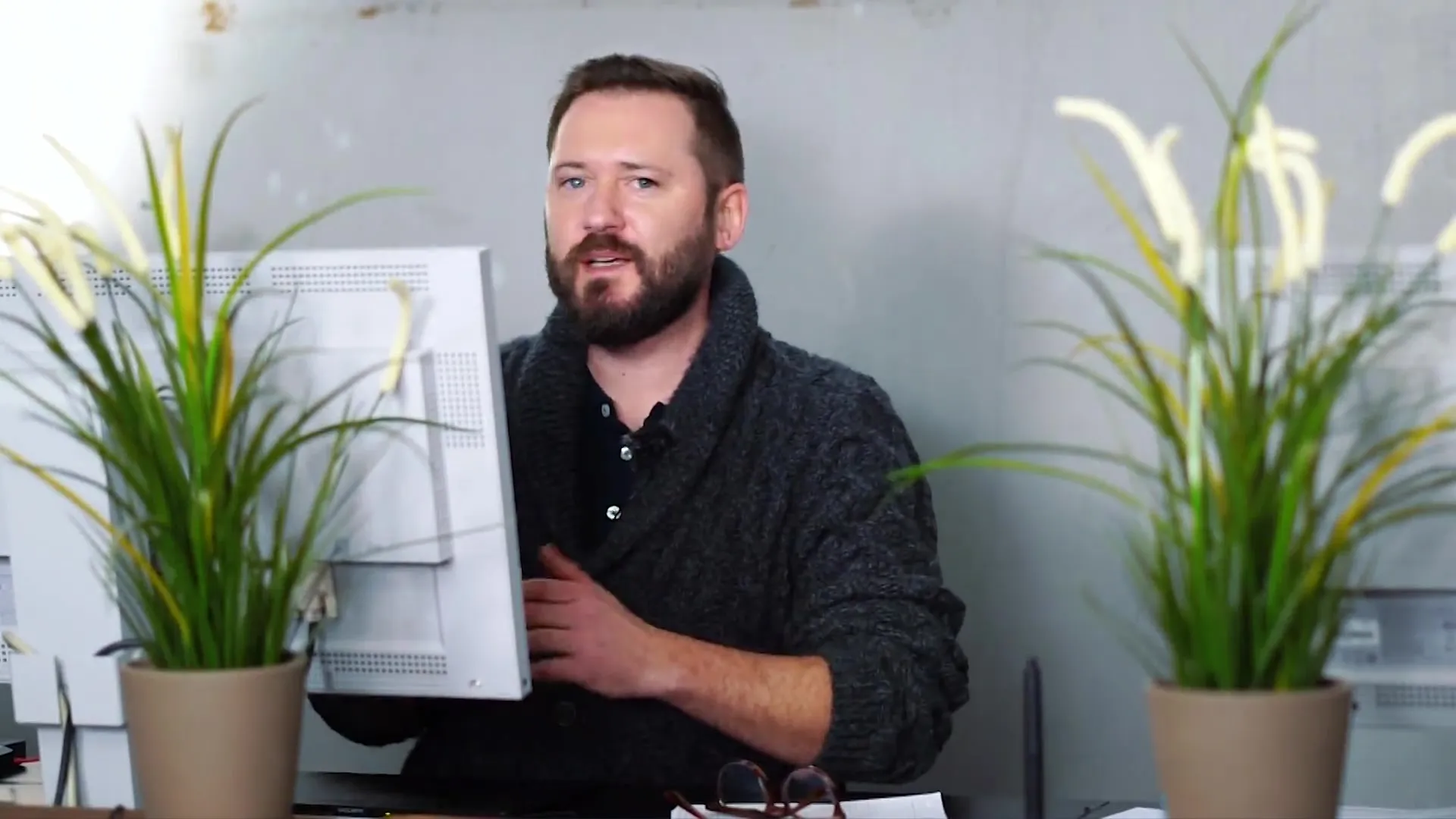
2. Налаштування кольорового акценту
Якщо ти вже всередині смарт-об'єкта, вибери кольорову площину жовтого кольору. Це досягне бажаного кольорового акценту. Щоб надати точці більшої глибини, додай зовнішнє сяйво. Для цього перейдіть до ефекту „Сяйво зовні“ і вибери червоний колір. Переконайся, що непрозорість дорівнює 100%, щоб сяйво повністю проявилося.
3. Використання пензлів
Цікавий варіант - це використання пензлів для генерації хмар, які також повинні відображатися в окулярах. Завантаж пензель і застосуй його на червоній площині кольору. Не забувай використовувати маску обрізки, щоб ефект з'явився там, де ти хочеш. Цей крок зробить відображення в окулярах більш живим.
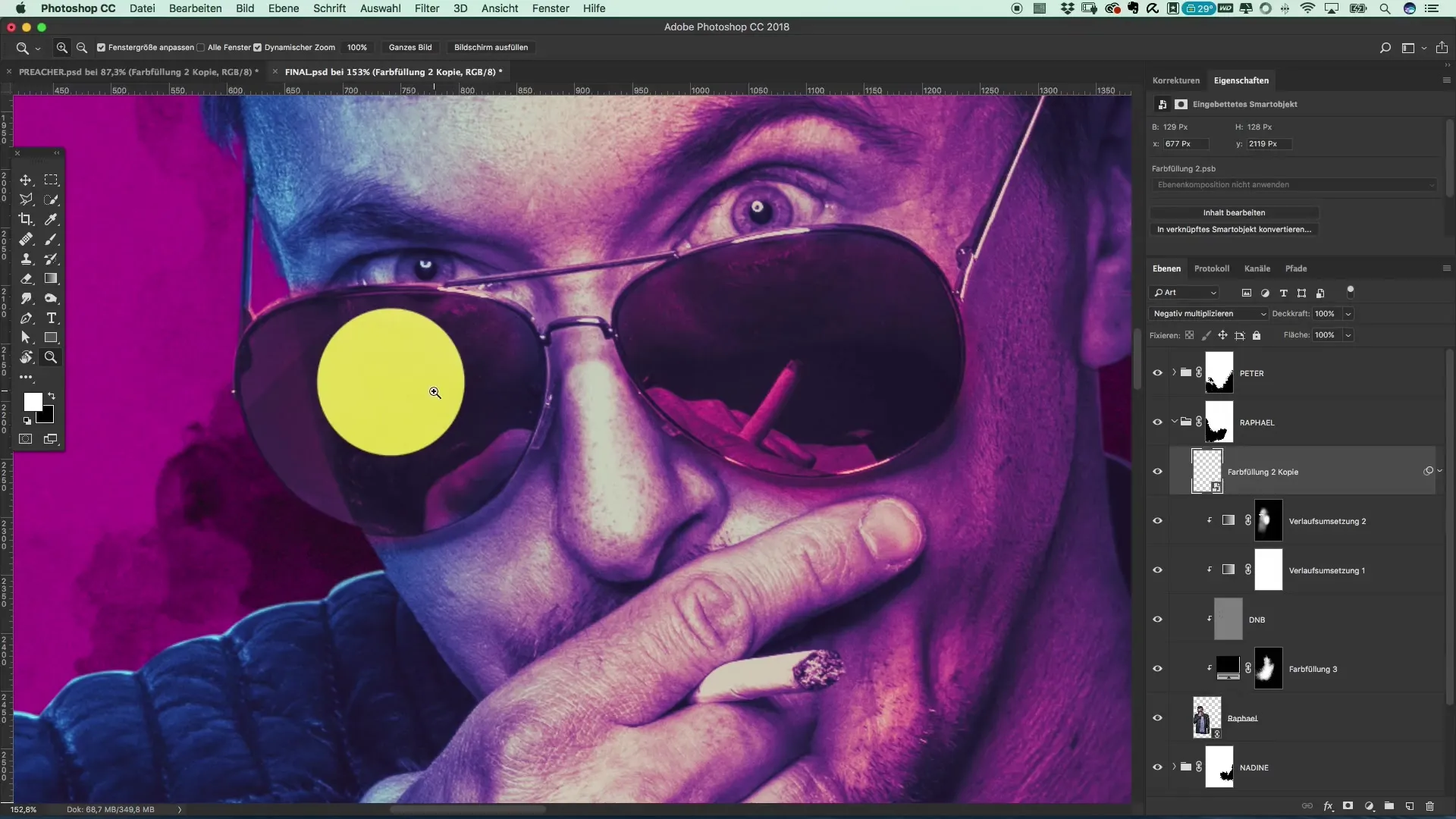
4. Позиціонування сонця
Тепер, коли ти маєш кольоровий ефект, час інтегрувати сонце в картину. Помісти його в верхньому куті сцени і пам'ятай, щоб пізніше його дублювати. Це допоможе створити гармонійний образ, який збалансовує дві сторони твого плакату.
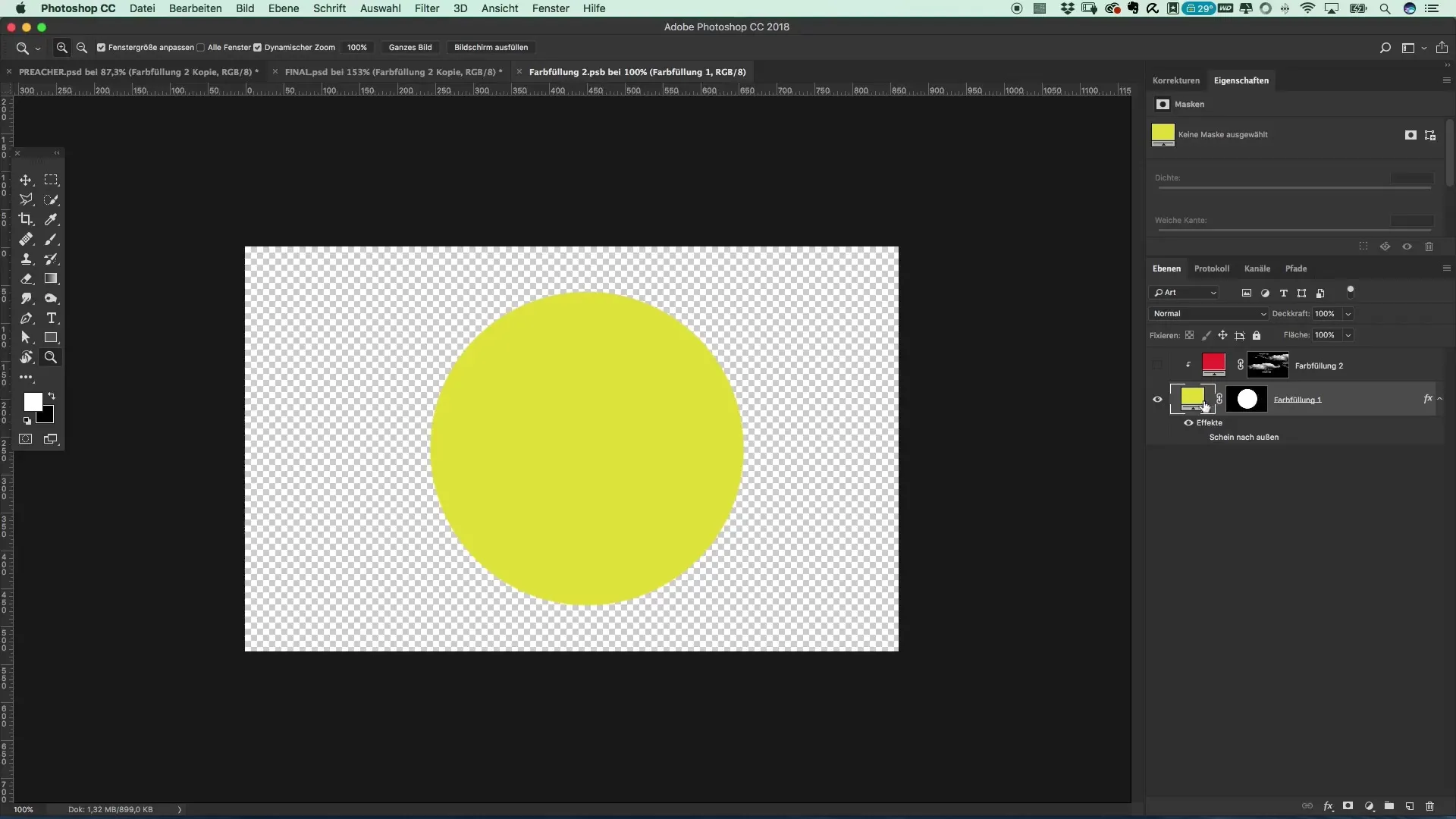
5. Автентичність через фільтри
Для реалістичнішого зображення слід застосувати кілька фільтрів на сонце. Я змінив режим накладення на „негативне множення”, щоб зменшити ефект світіння. Цей крок є критично важливим, щоб сонце виглядало менш агресивно і більш реалістично.
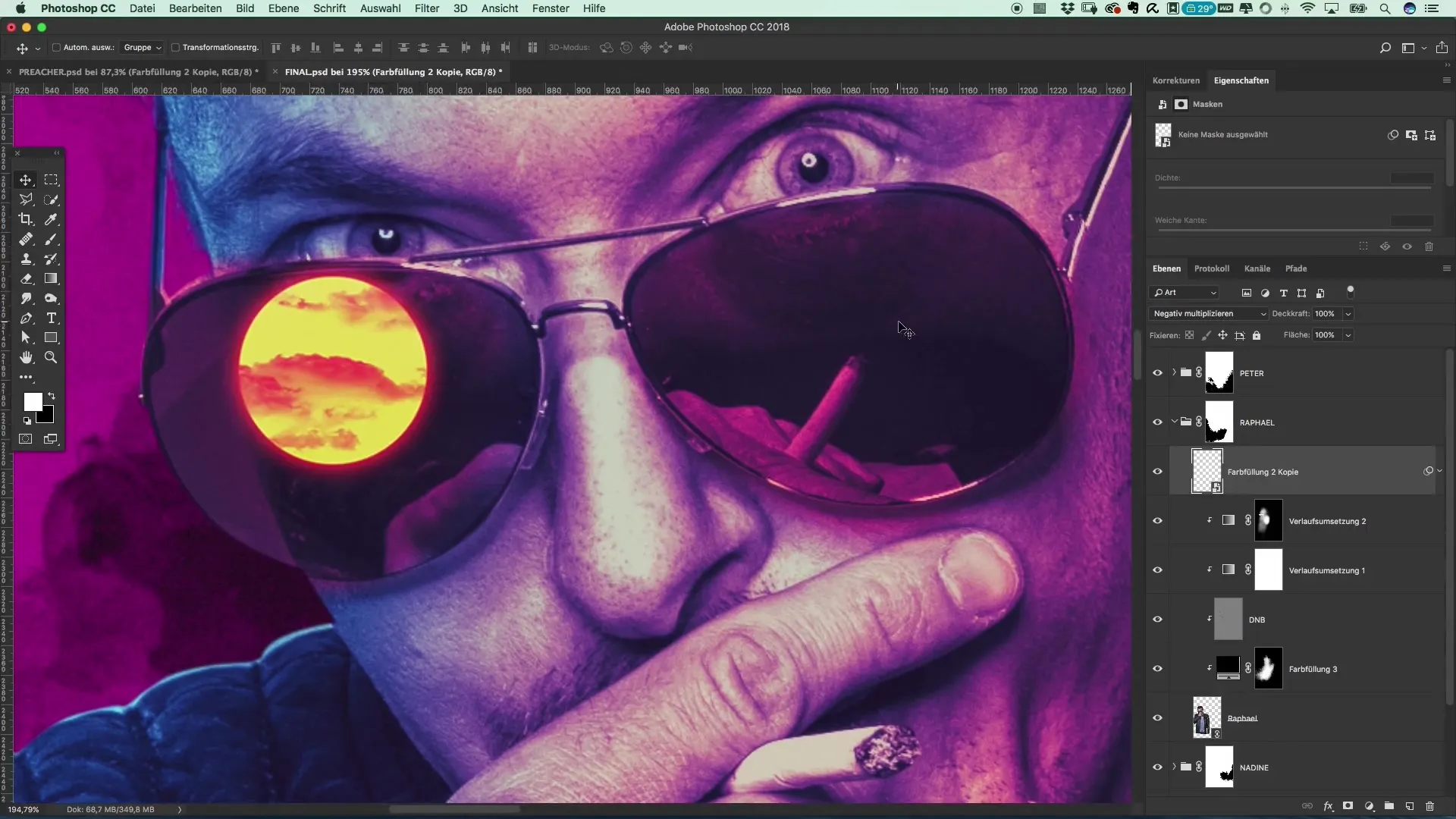
6. Використання розмивного фільтра
Інший важливий момент для автентичного вигляду - це застосування розмивного фільтра. Перейди до „Фільтр“ -> „Розмивний фільтр“ і встанови легкий градус розмивання близько 1,4. Це зробить зображення загалом гармонійнішим.
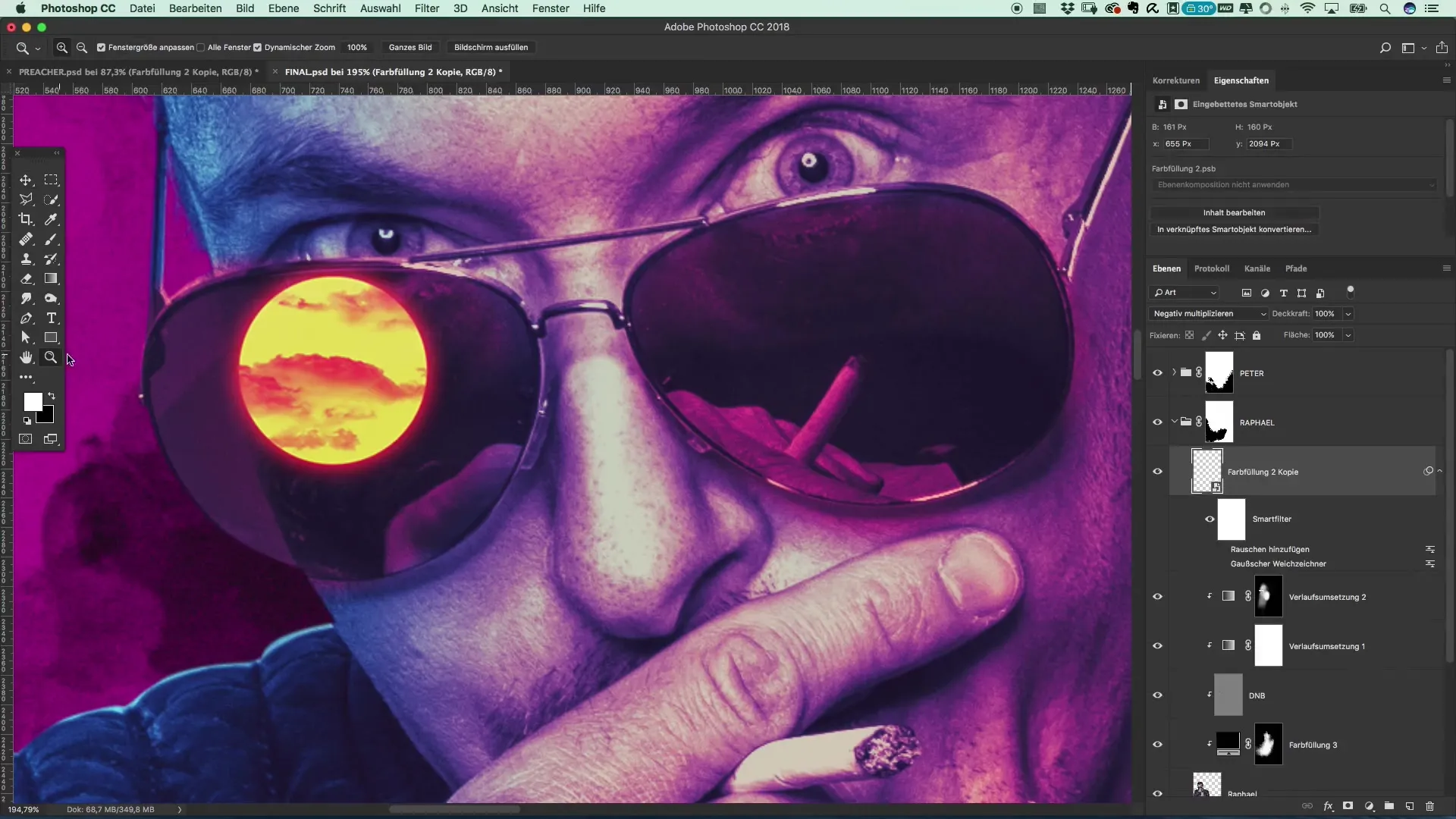
7. Додавання шуму
Щоб вся композиція не виглядала так стерильно, важливо додати трохи шуму. Застосуй фільтр „Додати шум“ зі силою 3. Це додасть зображенню необхідну гармонію і зробить сонце більш правдоподібним.
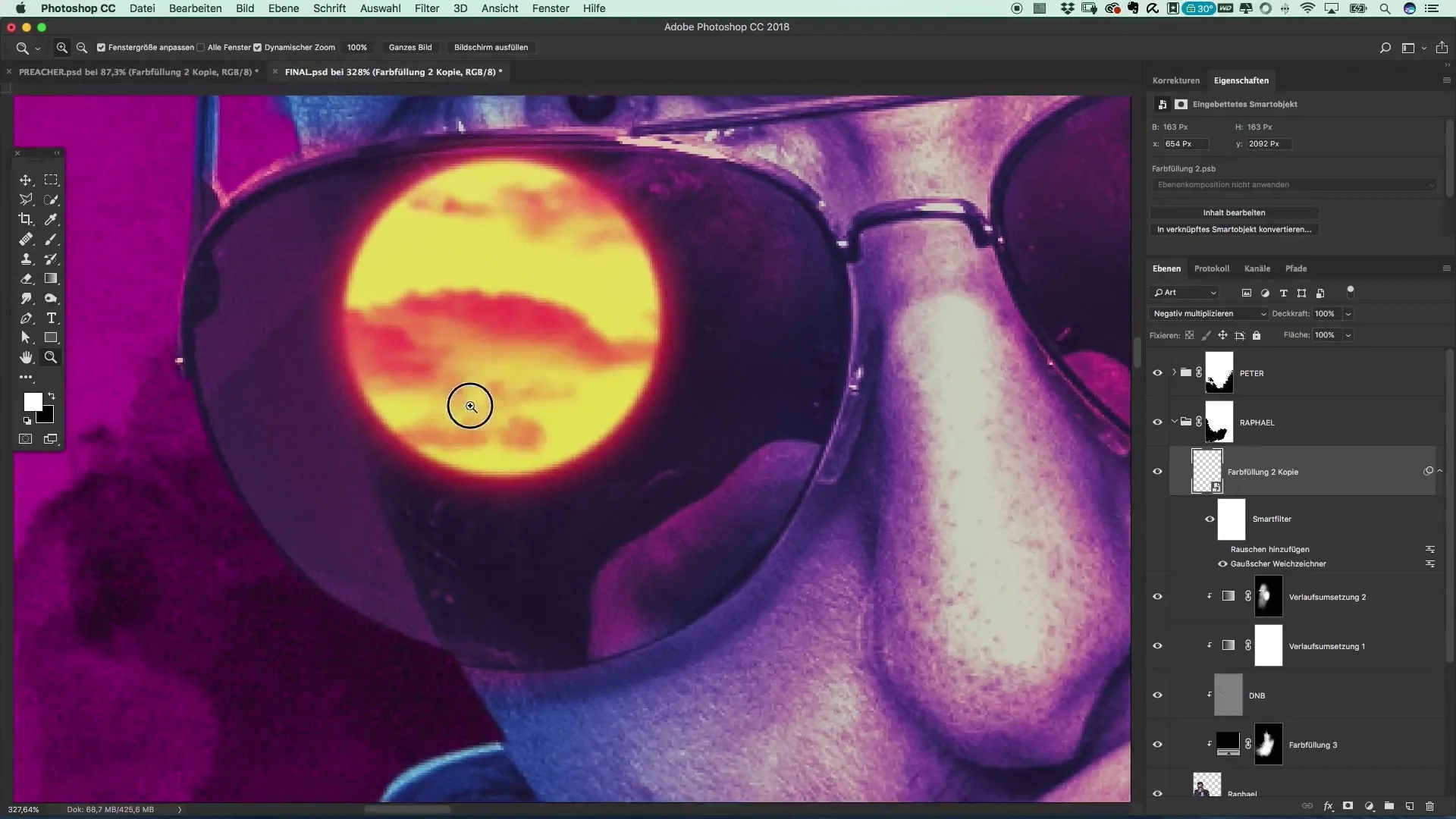
8. Дублювання та групування
Тепер ти можеш просто дублювати сонце і перенести його на іншу сторону зображення. Помісти обидві сонячні шари в групу, щоб покращити організацію твого робочого простору. Не забувай назвати групу відповідно, наприклад, „Окуляри“.
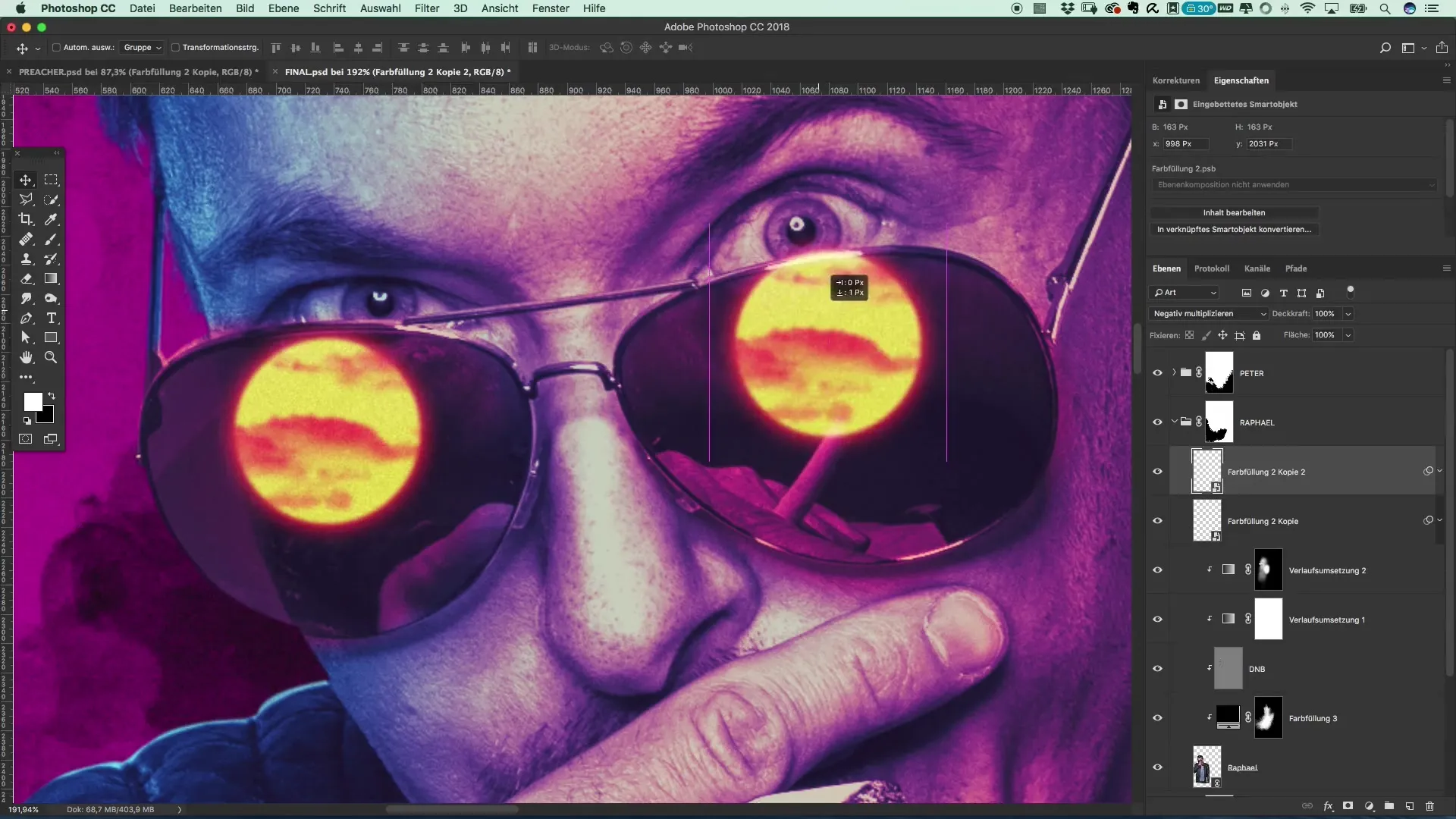
9. Тонке налаштування маски
На останок, ти можеш налаштувати проблемні області, такі як надмірне світло. Для цього використовуй маску з 100% чорного кольору, щоб затемнити світлі області. Переконайся, що ти працюєш з пензлем низької жорсткості та середнього розміру, щоб отримати м'який край.
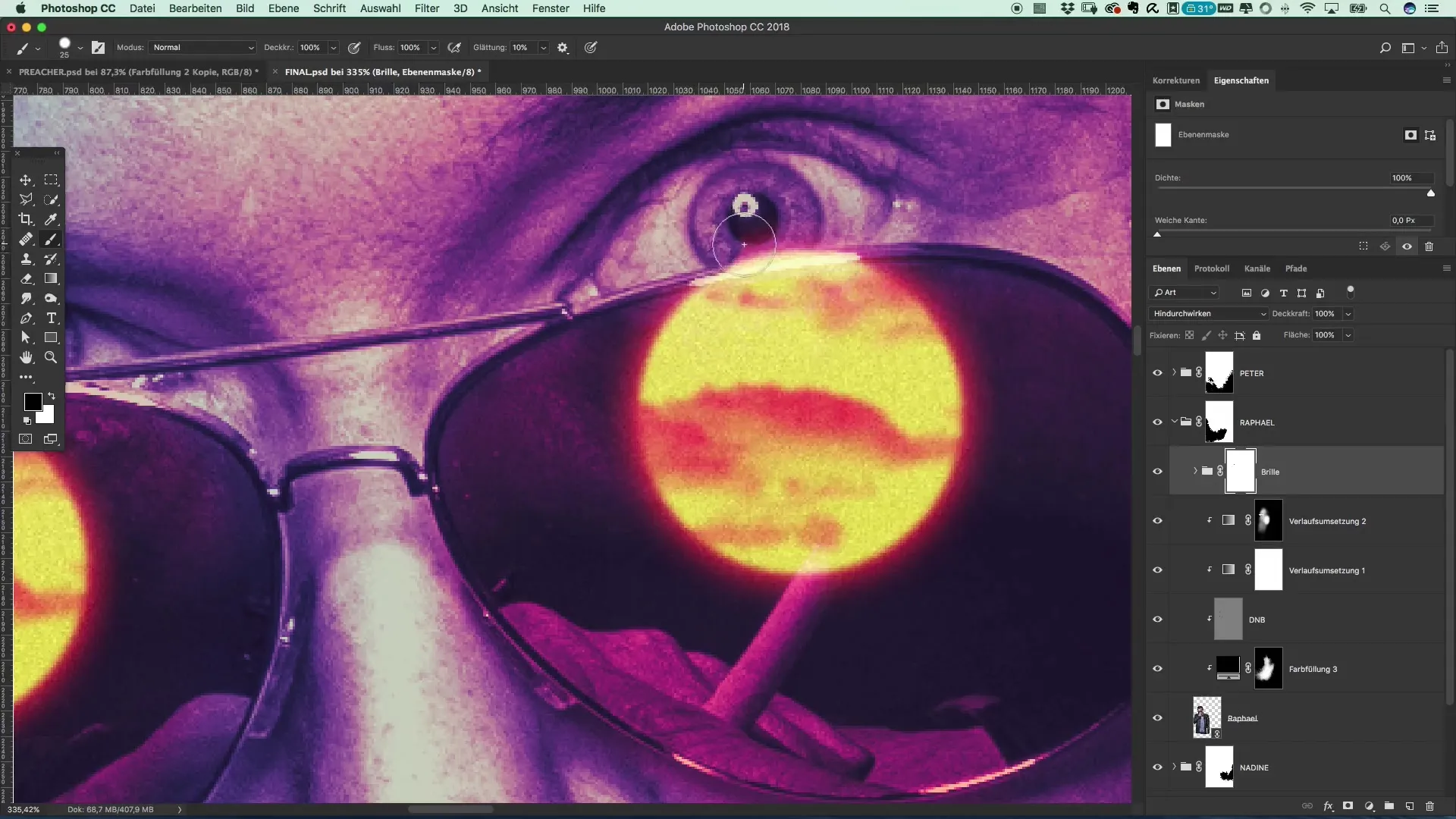
10. Остаточні налаштування
Останній штрих полягає в тому, щоб підкреслити відображення в окулярах, так щоб воно максимально підходило до теми. Завдяки цим смарт-об'єктам ти також маєш гнучкість вносити зміни в будь-який момент, будь то більше шуму або м'якші краї.

Підсумок – Плакат у стилі Preacher – покрокова інструкція зі створення відображення в окулярах
Застосувавши зазначені вище техніки, ти тепер знаєш, як за допомогою простих засобів в Photoshop створити реалістичне відображення в окулярах. Використовуй ефекти та інструменти креативно, щоб зробити свої плакати цікавими та привабливими.
Часті запитання
Як використовувати смарт-об'єкти в Photoshop?Смарт-об'єкти дозволяють тобі редагувати шари не руйнівно, тому зміни завжди можна скасувати.
Як я можу налаштувати ефекти та фільтри в Photoshop?Подвійний клік на відповідному шарі дозволяє в будь-який момент вносити зміни до застосованих ефектів.
Який пензель слід використовувати для створення хмар?Вибери пензель, який є м’яким і пухнастим, щоб досягти найкращого ефекту.
Чи потрібні мені спеціальні фільтри для розмивного ефекту?Ні, стандартного „Розмивного фільтра“ в Photoshop достатньо, щоб отримати м’який вигляд.
Як я можу зменшити агресивні кольори в своїй ілюстрації?Змінивши режим накладення на „негативне множення“, ти можеш збалансувати агресивні кольори.


